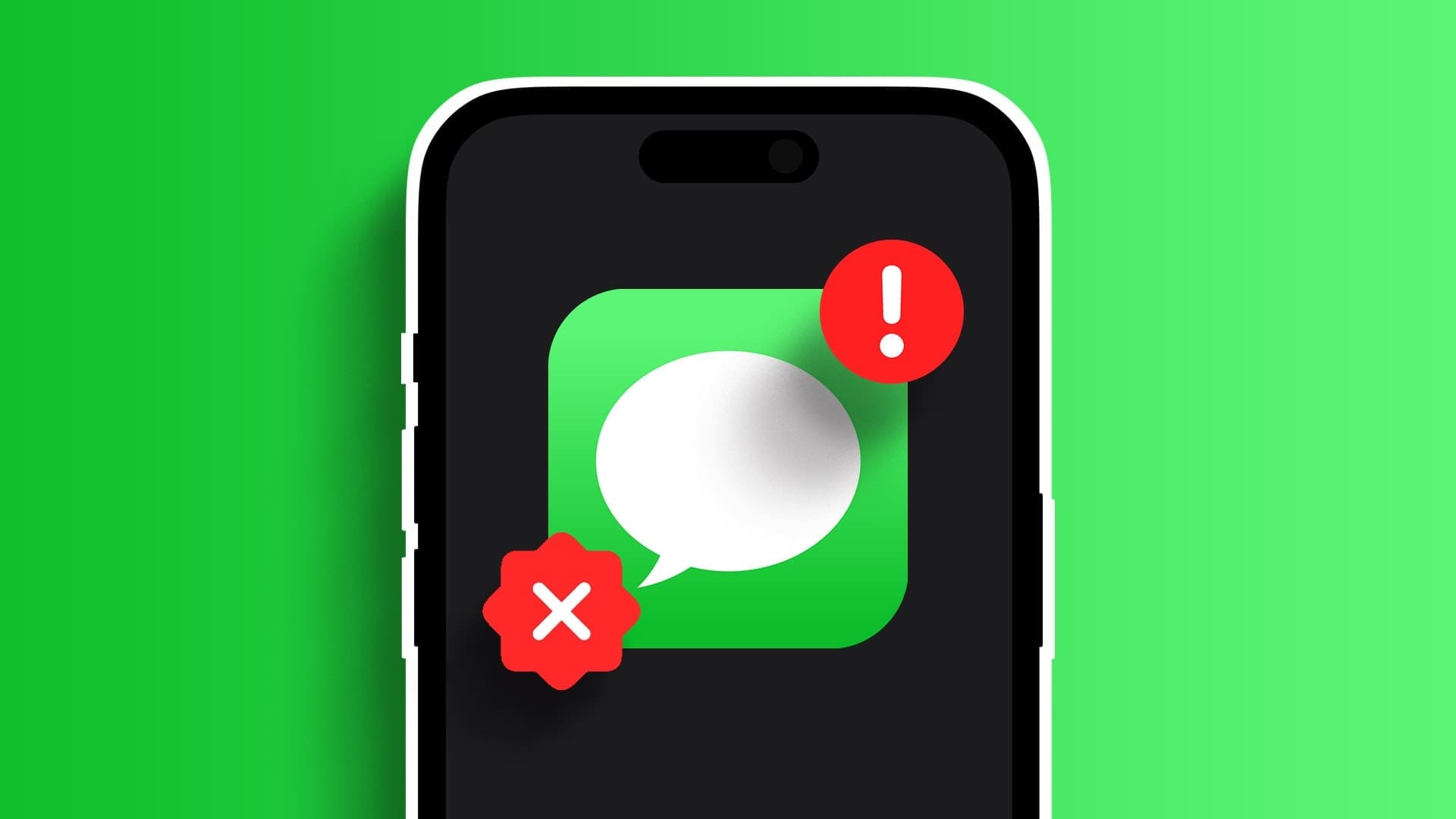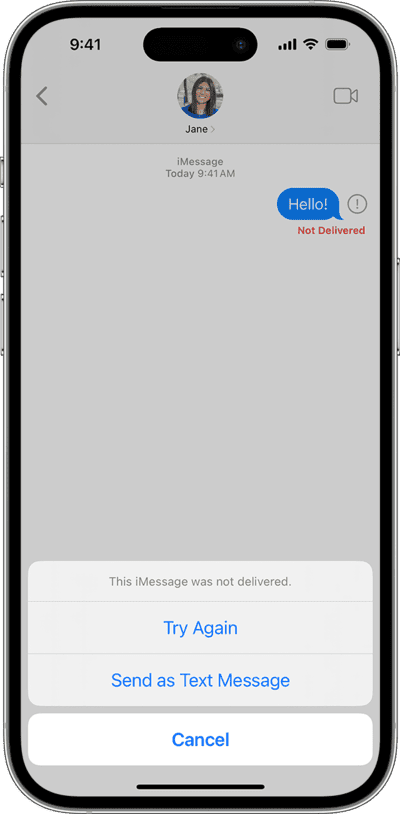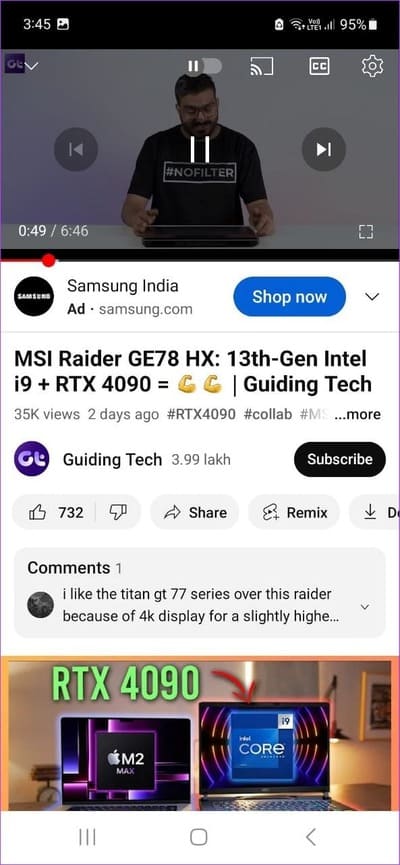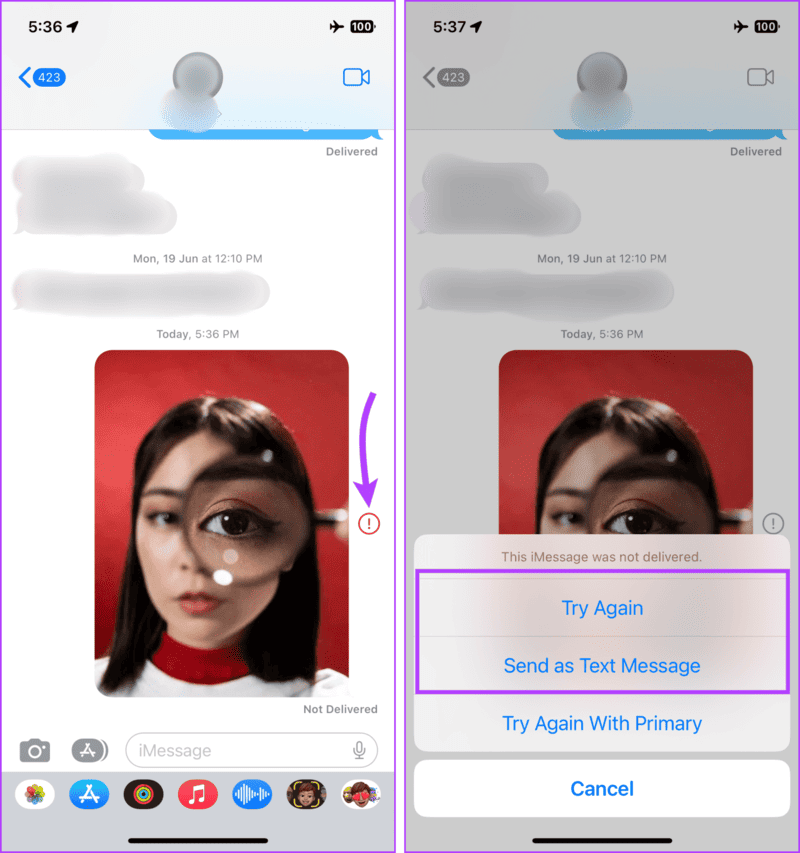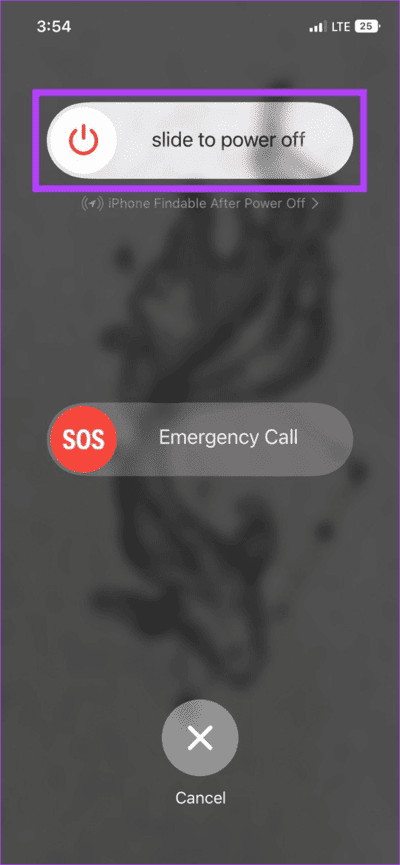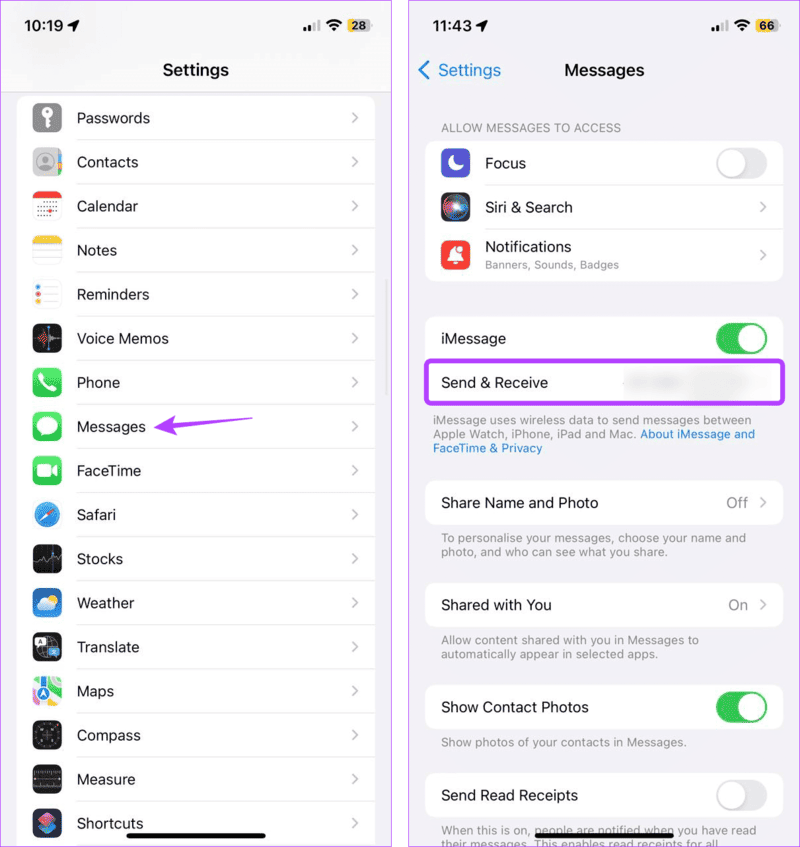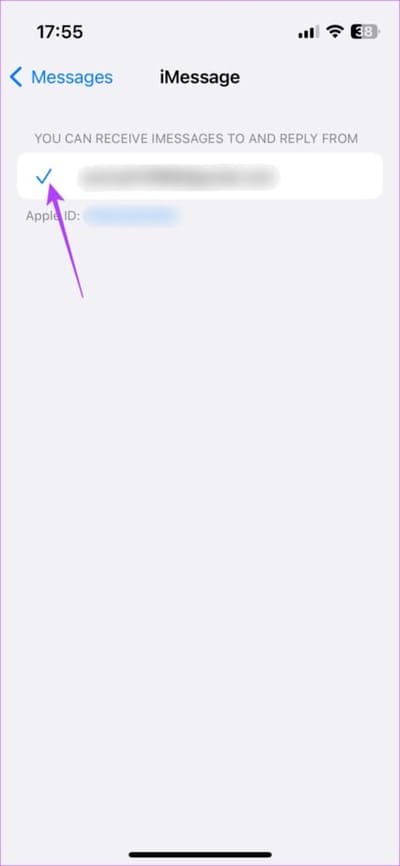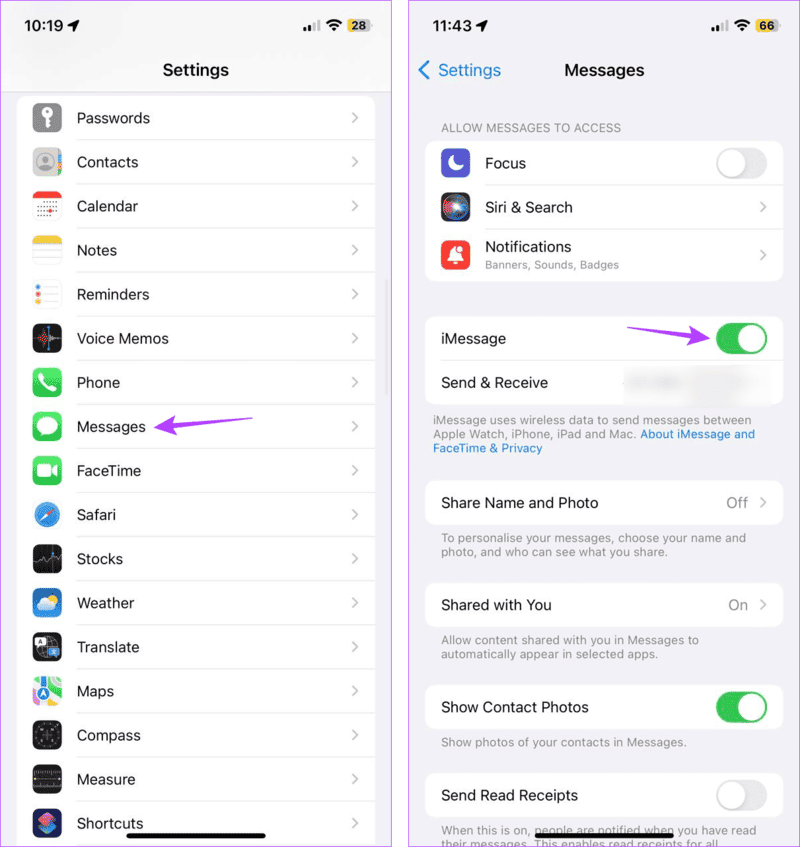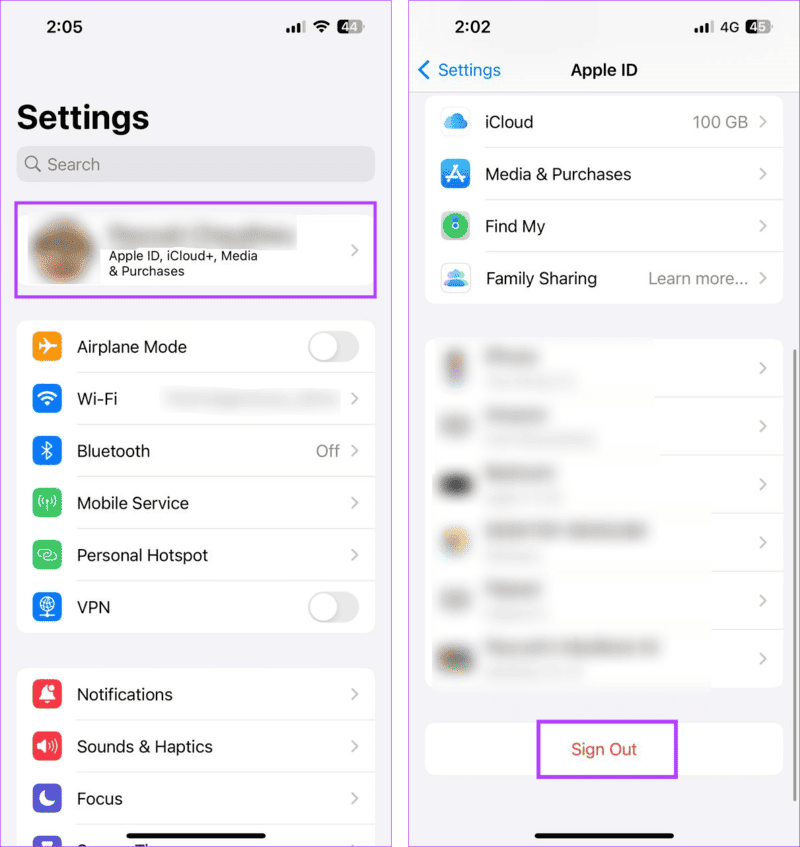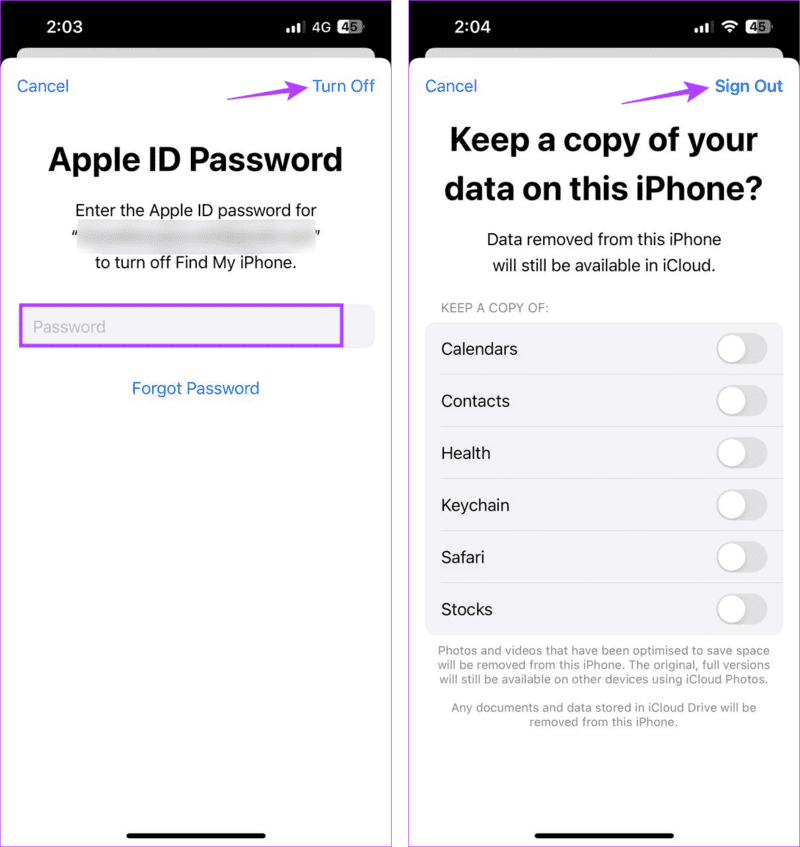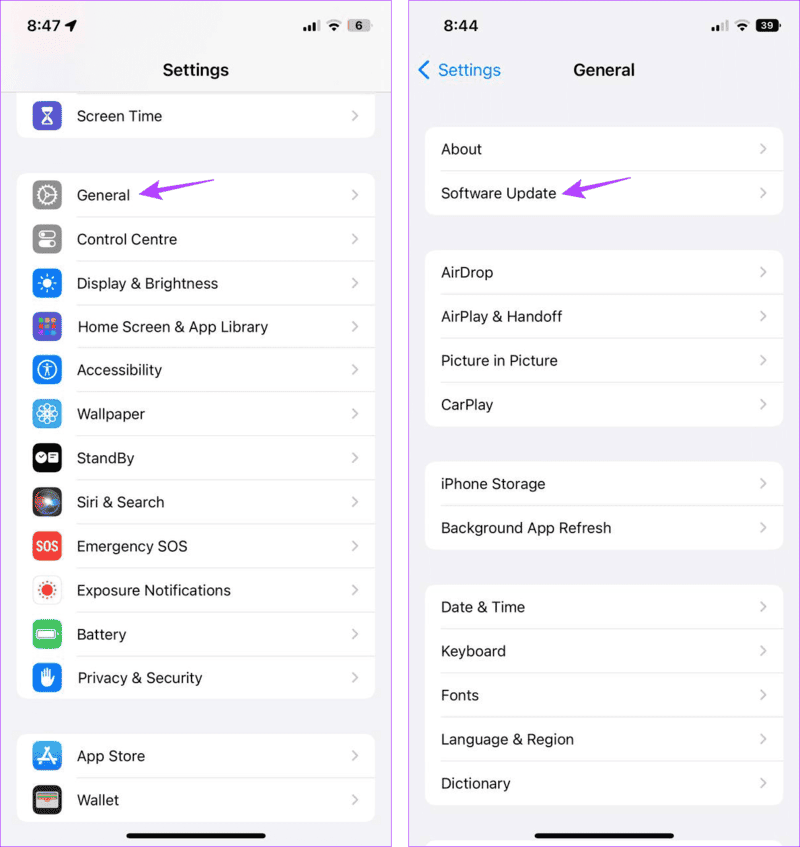9種方法刪除iPhone訊息應用程式中的驚嘆號
無論是在個人還是專業層面上,訊息正慢慢成為首選的溝通方式。但是,如果您在發送訊息時遇到紅色感嘆號,那麼您並不孤單。繼續閱讀以了解有關在 iPhone 上的「訊息」應用程式中刪除感嘆號的更多資訊。
使用“訊息”應用程序,您可以發送常規簡訊和 iMessage。因此,當您看到彈出感嘆號時,它可能適用於任一服務。但是為什麼您會在“訊息”應用程式中看到感嘆號?讓我們先了解這個問題,然後檢查刪除iPhone訊息應用程式中感嘆號的九種方法。
為什麼您會在「訊息」應用程式上看到一個感嘆號?
iMessage 或 iPhone 上的一般簡訊上出現感嘆號的原因可能有多種。讓我們來看看其中的一些:
- Apple 伺服器發生中斷,導致傳出 iMessage 失敗。在這種情況下,請稍等片刻後再重試。
- 您所連接的網路連線較弱。
- 您所在的地區經常出現手機問題。
- 指定發送或接收 iMessage 的號碼不正確。
- iMessage 目前在您的裝置上處於停用狀態。
- 軟體錯誤會導致您發送訊息失敗。
- 另一個用戶離線或遇到蜂窩網路故障。
如何修復iPhone訊息應用程式中的紅色感嘆號
現在我們對 iMessage 感嘆號問題有了更多了解,讓我們來看看在 iPhone 上修復該問題的 9 種方法。
1. 檢查您的網絡連接
擁有穩定的網路連線可能是使用 iMessage 的首要基本要求。此外,在使用「訊息」應用程式發送常規簡訊時,您的蜂窩網路連線也發揮著重要作用。如果您看到低欄,請在房子周圍移動或到其他區域。如果問題再次出現,請聯絡您的服務提供者。
另一方面,您可以在裝置上播放影片來測量目前網路連線的強度。如果影片持續緩衝或持續以低解析度播放,請切換到 Wi-Fi 連接,或靠近路由器(如果已連接)。你也可以 在 iPhone 上啟用和停用飛航模式 你的。重新連接到網路和蜂窩網路連接後,請再次檢查。
2. 嘗試再次發送訊息
如果您的訊息不是第一次發送,則訊息應用程式中可能會顯示紅色感嘆號。在這種情況下,請嘗試再次發送照片或文本,看看是否可以解決問題。以下是具體操作方法。
相片1: 打開一個應用程序 消息 並點選相關聯絡人。
相片2: 點擊 感嘆號 在訊息旁邊。
進入第 3 步: 從選項中選擇 再試一次 或者 ”作為短信發送如果您想以簡訊形式發送訊息。
注意:如果您目前的套餐不包括簡訊或彩信(如果是彩信),您的電信業者可能會向您收取費用。
另請閱讀:如何 修復 iPhone 上無法傳送或接收照片的問題
3. 重啟你的設備
重新啟動裝置通常可以清除導致「訊息」應用程式無法如預期運作的任何臨時錯誤。這是透過強制關閉並重新啟動所有設備功能和特性來完成的。請按照以下步驟執行此操作。
相片1: 關掉 打開您的設備 通過以下步驟:
- 對於 iPhone SE 第 5 代、5s、5c 和 XNUMX: 長按頂部按鈕。
- 對於 iPhone SE 第 7 代及更新機型、8 和 XNUMX: 長按側面按鈕。
- 對於 iPhone X 及更新機型: 同時長按電源按鈕和任何音量控制按鈕。
相片2: 按 延續 放在捲軸上直到結束。等到 螢幕一片空白。
進入第 3 步: 然後長按按鈕 重新啟動 iPhone 的電源 你的。按鈕出現後立即放開 蘋果標誌。
現在,輸入您的裝置密碼並再次發送訊息。如果您仍然看到紅色感嘆號,請繼續下一個修復。
4. 檢查發射器和接收器設定
除非選擇正確的號碼,否則 iMessage 將無法接收或發送任何訊息。因此,如果您最近更換了號碼或向您的帳戶添加了另一個號碼,最好檢查您的「訊息」應用程式設置,看看是否選擇了正確的號碼。以下是具體操作方法。
相片1: 打開一個應用程序 設置. 向下滾動並點按 消息。
相片2: 在這裡,點擊 發送和接收。
進入第 3 步: 現在,請確保 有一個複選標記 相關號碼之前。
如果沒有號碼,請從清單中選擇正確的號碼,然後嘗試再次傳送訊息,看看是否可以解決問題。
5. 關閉然後開啟 iMessage
透過關閉和開啟 iMessage,您可以再次同步和下載對話。這有助於修復您最初嘗試發送訊息時可能發生的任何與連接相關的錯誤。這是如何做到的。
相片1: 打開一個應用程序 設置 並按下 消息。
相片2: 在這裡,關閉 切換至 iMessage。
注意:如果 iMessage 開關已關閉,請將其開啟並等待一段時間。
進入第 3 步: 等一會兒,然後運行 再次切換 iMessage 的開關。
6. 登出並登入 iMessage
您的 Apple 裝置本質上是在您的 Apple ID 上運行的。因此,如果您遇到相關服務(例如 iMessage)的任何問題,您可以登出並重新登入目前在您的 iPhone 上使用的 Apple ID。這將修復可能導致您的郵件顯示帶有感嘆號而不是被發送的任何身份驗證錯誤。就是這樣。
第1步:打開一個應用程序 設置 並按下 您的個人資料名稱。
步 2: 在這裡,點擊 登出。
進入第 3 步: 出現提示時,輸入 iCloud 密碼 你的然後點擊 “關閉”。
相片4: 如果您想保留任何數據,請選擇適當的應用程式並觸摸 登出。
相片5: 等待該過程完成。然後,出現登入畫面後,輸入您的 Apple ID 詳細資訊以再次登入。
7. 與其他用戶核實
你的消息沒有到達的原因可能根本不是「你」的問題。如果您要向其發送訊息的人沒有有效的手機套餐或有網路問題,則可能會導致該訊息在您端顯示為失敗。要檢查是否屬於這種情況,您可以聯絡其他使用者並確保一切正常。
8. 檢查軟件更新
iPhone 用戶對軟體問題引起的裝置問題並不陌生。然而,考慮到蘋果過去的記錄,很可能已經有一個更新可以解決這個問題。為此,請打開“設定”應用程式並檢查您的裝置目前是否需要軟體更新。 請按照以下步驟操作。
相片1: 打開 設置 並按下 一般的。
相片2: 在這裡,點擊 升級軟件。
下載可用更新並等待安裝完成。然後,裝置重新啟動後,打開「訊息」應用程式並嘗試再次發送簡訊。
9. 聯繫蘋果支持
如果您在發送訊息時仍然看到感嘆號,則問題可能出在您的電信業者或您的裝置上。在這種情況下,您可以聯絡 Apple 支援以獲得進一步協助。您也可以前往最近的 Apple 服務中心檢查您的裝置。
修復 T 的問題iPhone 上的訊息應用程式
執行簡單任務(例如發送訊息)時頻繁出現的問題可能會令人沮喪。因此,我們希望本文可以幫助您了解該問題以及如何刪除 iPhone 訊息應用程式中的感嘆號。您還可以查看我們的另一篇文章以了解更多信息 iMessage 中的雙感嘆號。